Hacking Ético - Unidad 2 - Tarea 2
TAREA 2: SQL injection
Usa la técnica SQL injection para obtener información relevante sobre la estructura de una base de datos.
Para ello necesitaras usar una máquina virtual preparada para el software de simulación VirtualBox. Si no tienes instalado VirtualBox puedes descargar el instalador desde la siguiente página web:
En el caso de los sistemas GNU/Linux, la instalación se puede realizar a través del sistema de gestión de paquetes, aunque se recomienda usar las versiones más recientes disponibles en la web de VirtualBox (ya que algunos sistemas GNU/Linux tienen versiones algo más antiguas que no se han probado y no se garantiza que funcionen).
La máquina virtual (380MB) en formato 7-Zip lo podéis descargar a través del siguiente enlace:
Una vez descargada la máquina estos son los pasos a seguir:
1. Descomprimir utilizando un software de compresión compatible con 7-Zip (puedes descargar este último desde su página web).
2. Entrar en la carpeta en la que se ha descomprimido el 7-zip de la máquina. Allí encontraremos unos ficheros llamados dvwa-windows.vbox (puede que la extensión esté oculta, dependiendo de la configuración del explorador de ficheros) y dvwa-linux. vbox.
3. Hacemos doble clic sobre el fichero que corresponda al sistema operativo que estemos usando en nuestro ordenador (p. ej. si estamos usando Linux hacemos doble clic sobre el fichero dvwa-linux.vbox).
4. Al hacer doble clic se importará la máquina virtual en VirtualBox.
5. Seleccionamos con el ratón la máqina que se llama "dvwa" y pulsamos sobre el botón llamado "Iniciar":
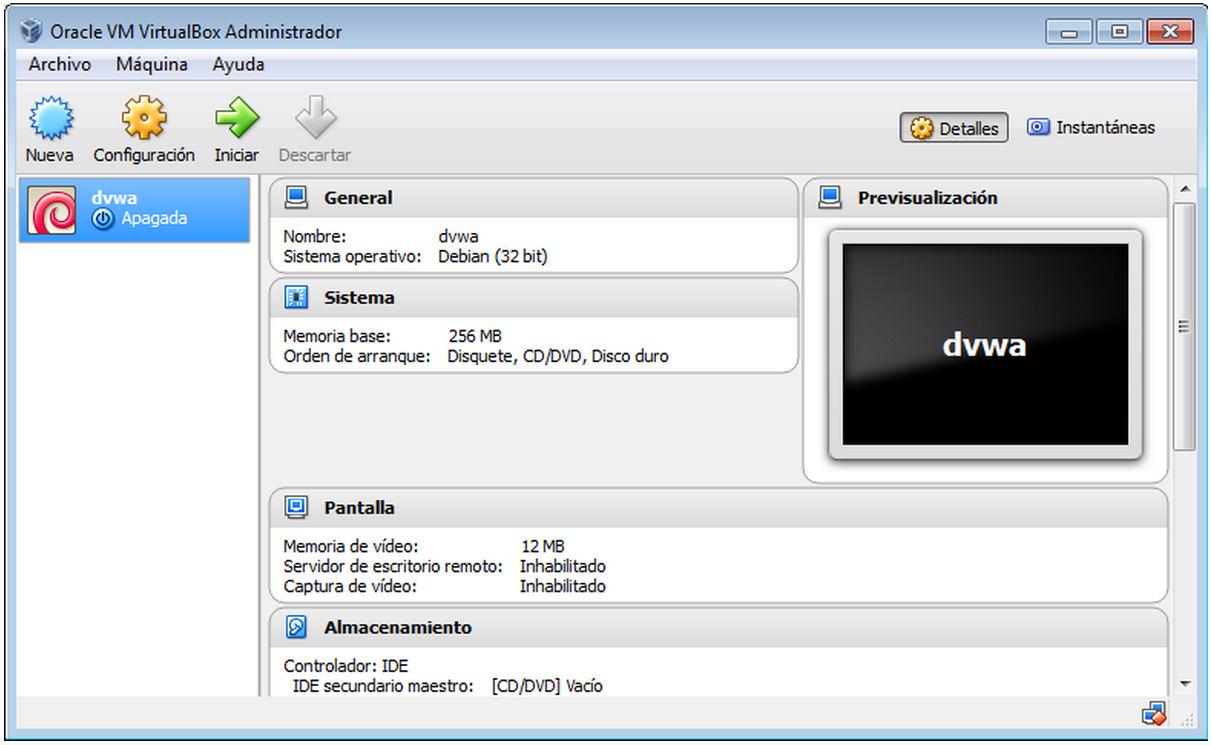
6. Cuando termine de iniciarse la máquina virtual obtendremos la siguiente pantalla, donde se nos muestra la dirección IP que ha obtenido por DHCP, y que deberemos usar posteriormente para conectarnos a ella:
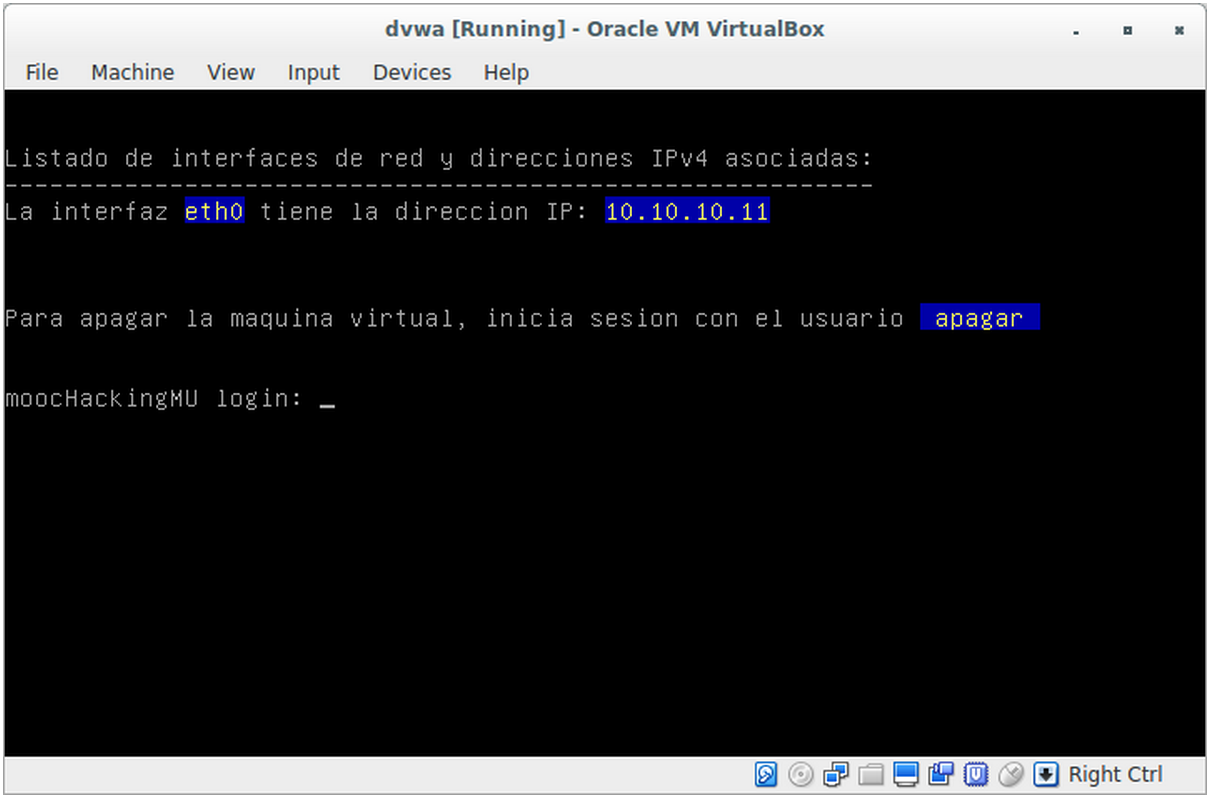
7. Una vez ejecutada la máquina, anota la dirección IP y mediante el navegador web accede a la dirección http://direccionIP/login.php
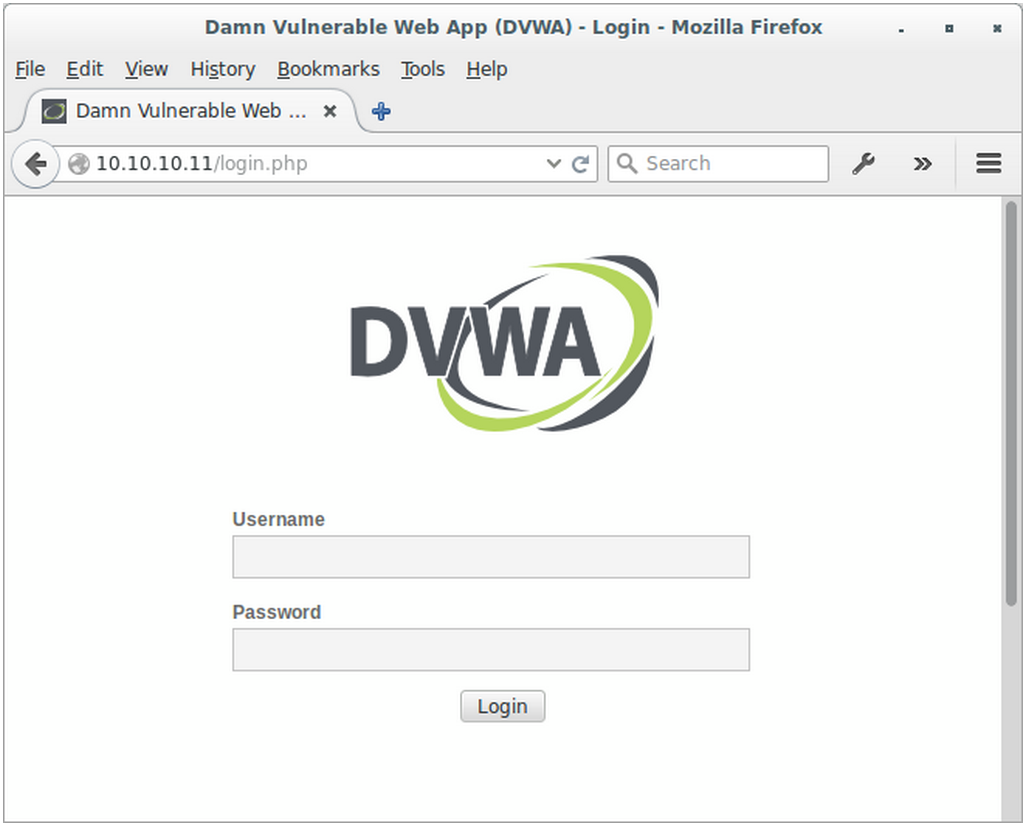
9. Una vez realizada la tarea, apagar la máquina virtual haciendo login mediante el nombre de usuarioapagar.
Pasos para la configuración del adaptador de red (Host-only).
En el supuesto de que tengamos problemas para la configuración del adaptador de red en modo Host-only, estos son los pasos a seguir:
1.- Desde la pantalla de inicio de VirtualBox acceder a las preferencias
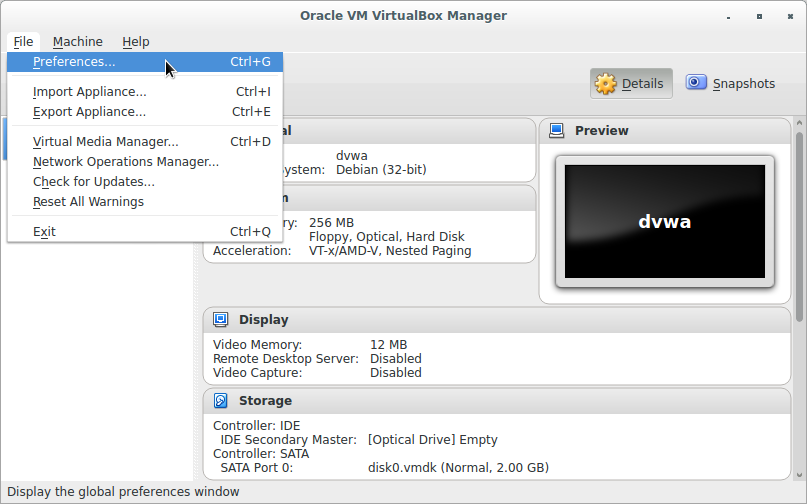
2.- Seleccionar la sección de Red
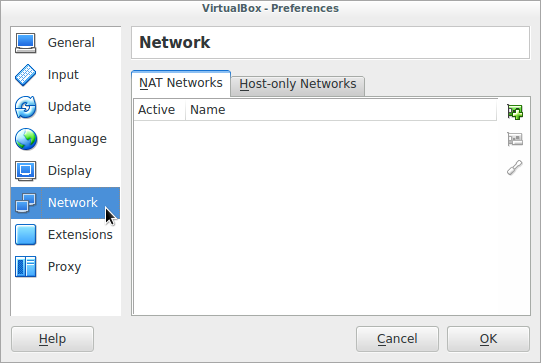
3.- Seleccionar la pestaña Host-only Networks
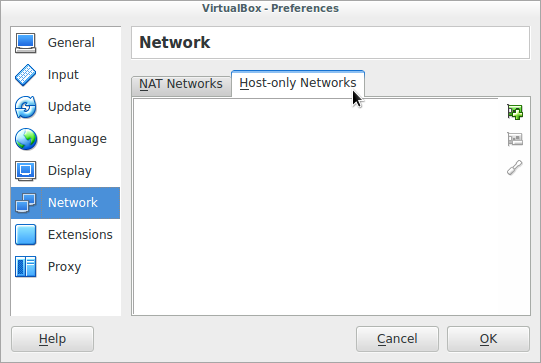
4.- Pulsar sobre el botón de añadir un nuevo adaptador
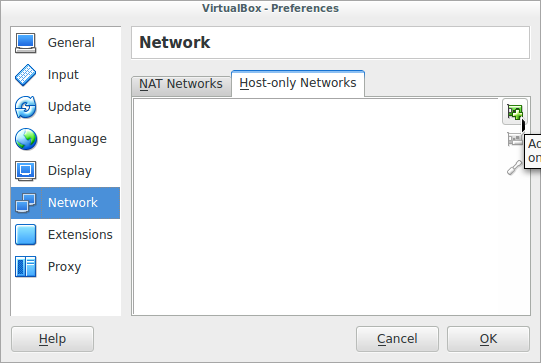
5.- El nuevo adaptador nos aparecerá en la ventana al cabo de unos pocos segundos
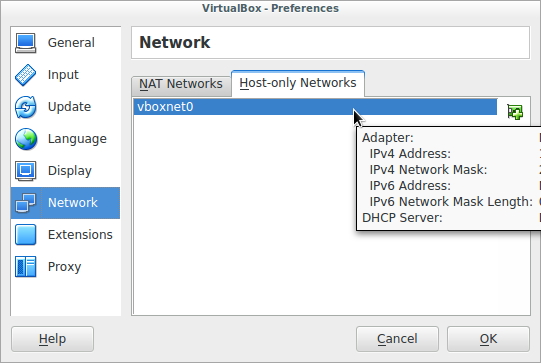
6.- Pulsar sobre el botón OK
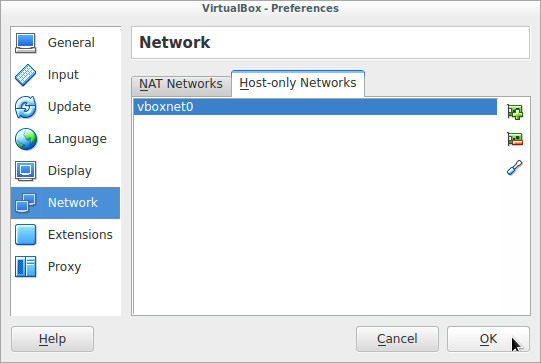
7.- Ir a la configuración de la máquina
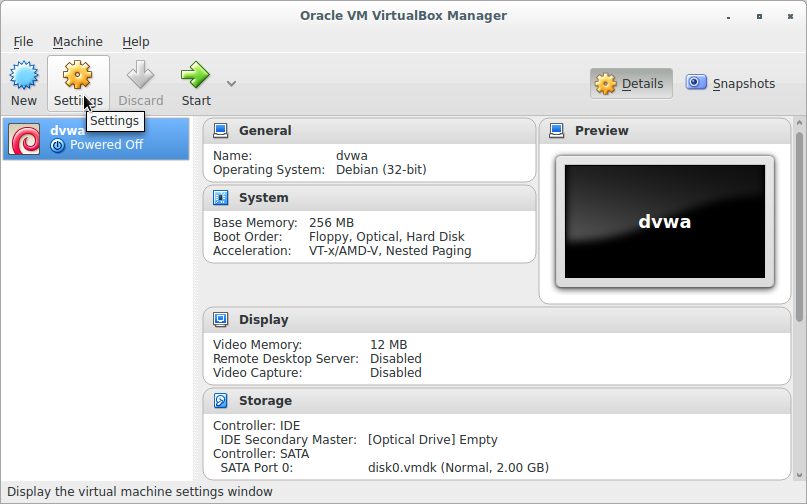
8.- Seleccionar la sección de Red
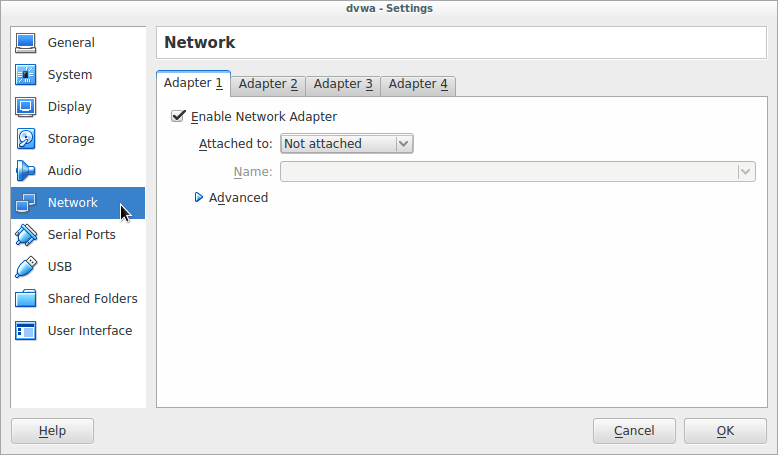
9.- Seleccionar el adaptador Host-only Adapter y asegurarnos de que la opción Enable Network Adapter esté seleccionada
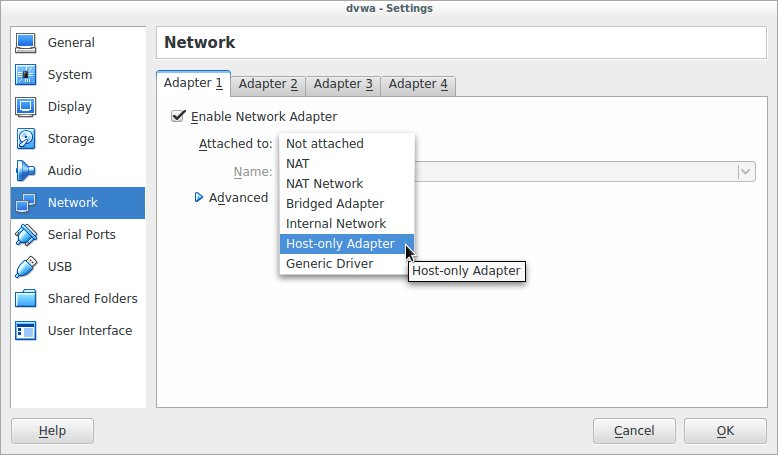
10.- Pulsar sobre el botón OK
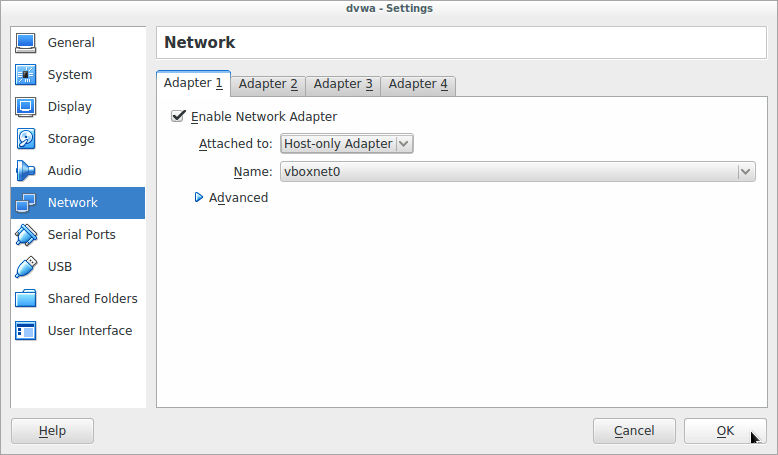
Siguiendo estos pasos deberíamos de ser capaces de configurar el adaptador de red adecuadamente para poder acceder a la página web desde nuestro navegador.

Comentarios
Publicar un comentario